HP 製の LTOドライブの状態を調査する方法を紹介します.
はじめに
LTO ドライブは新品ではなかなか手が届かない価格なので,個人だと中古しか選択肢がありませんが,中古だとその状態が気になります.特に磁気ヘッドは磁気テープと接触して摩耗するにも関わらず,外観からは状態がわかりません.
気になって調べて見たところ,HP 製のドライブには状態を調査する手段が用意されていることが分かりました.
準備
HPE Library & Tape Tools を導入します.
HPE Library & Tape Tools
https://support.hpe.com/connect/s/softwaredetails?language=ja&collectionId=MTX-6d5d29b8407d4250
手元の環境は Ubuntu なので,例によって deb に変換してからインストールします.
|
1 2 3 4 |
wget https://downloads.hpe.com/pub/softlib2/software1/pubsw-generic/p1910951539/v241790/hpe_ltt65_linux_x86_64.tar tar xvf hpe_ltt65_linux_x86_64.tar fakeroot alien hpeltt-6.5.0.10-4.x86_64.rpm sudo dpkg -i hpeltt_6.5.0.10-5_amd64.deb |
必要なライブラリをインストールします.
|
1 2 3 4 |
wget http://archive.ubuntu.com/ubuntu/pool/universe/n/ncurses/libtinfo5_6.4-2_amd64.deb wget http://archive.ubuntu.com/ubuntu/pool/universe/n/ncurses/libtinfo5_6.4-2_amd64.deb sudo dpkg -i libtinfo5_6.4-2_amd64.deb sudo dpkg -i libncurses5_6.4-2_amd64.deb |
状態の調査
hpe_ltt コマンドを実行します.
|
1 |
sudo /opt/ltt/hpe_ltt |
キーボードで操作するインターフェースになっているのですが,やや操作方法がわかりにくいので,手順を紹介します.[ENTER] はエンターキーを押すことを意味しています.
- Press any key to continue と表示されているので,それに従います.
1[ENTER] - Scan Mode Selection というタイトルで「2 [X] Saved/Manual Scan」と表示されていると思いますので,そのまま進めます.
1[ENTER] - continue を選択します.
13[ENTER] - 接続してある LTO ドライブが「1 [X] HP Ultrium 6-SCSI (Address: 1b0.0.0[27-/dev/sg0])」というような感じで表示されているので,1 を選択します.
11[ENTER] - continue を選択します.
14[ENTER] - 状態を知りたいので,health を実行します.なお,何も入力せずに ENTER を押すと,入力可能なコマンドが表示されますので,それを見ながら進めても良いと思います.
1health[ENTER] - 状態の読み出しを行います.
1extract[ENTER] - 読み出した情報を表示します.
1view[ENTER]
これで,ドライブの詳細情報が表示されたと思います.CTRL-D と CTRL-U でページの行き来ができますので,見たい情報が表示されている箇所まで移動します.
出力例
手元のドライブの場合,次のような出力でした.
|
1 2 3 4 5 6 7 8 9 10 11 12 13 14 15 16 17 18 19 20 21 22 23 24 25 26 27 28 29 30 31 32 33 34 35 36 |
- Drive Health - Drive - Device Analysis : Passed - version: V27.08.2019 - There were 21 rules and 144 subrules checked. - Device Analysis has checked the fault logs. No problems were found and the drive is good. - Write (last 2 tapes) : Great margin (2.1 TB) - Current tape (0190222173 LTO-6) load count 71 : Great margin (286 GB) - Previous tape (T150725148 LTO-6) load count 70 : Great margin (1.9 TB) - Previous tape : Unused - Previous tape : Unused - Previous tape : Unused - Read (last 4 tapes) : Warning (1.8 GB) - Current tape (0190222173 LTO-6) load count 71 : Not enough data to calculate margin (51.9 MB) - Previous tape (T150725148 LTO-6) load count 70 : Great margin (875 MB) - Previous tape (MJ4CYC8KDG LTO-6) load count 69 : Great margin (321 MB) - Previous tape (MH6NXKFJWJ LTO-6) load count 68 : Warning (insufficient margin) (272 MB) - Previous tape (2260523407 LTO-6) load count 67 : Fair margin (321 MB) - Tape Alert : Diminished Native Capacity - Offtrack margin : Great margin - Channel variation margin : Great margin - Head life : Great margin, 99% life remaining - Reposition life : Great margin, 99% life remaining - Load/unload life : Great margin, 99% life remaining - Cleaning tape requested : No (中略) - Drive Usage - Drive - Power on time : 826 days, 3 hours, 26 minutes - Tape Pulled : 1.2 full volume equivalents - Tape Metres Pulled : 128917 metres - Load/unload cycles : 71 (0% of expected life) - Duty cycle : 0% - Power cycles : 40 - Cleans : 7 - Firmware upgrades : 0 |
ここから次の内容が読み取れます.
- 磁気ヘッド等の摩耗部品の状態は良好.(Greate margin, 99% life remaining)
- 基本的に読み出しのみに使用されていた.(Write の Previous tape が Unused)
- 約2年強の期間使用され,電源ON/OFF 回数は40回.
思ったよりは状態が良さそうです.
おまけ
先ほどの方法を使うと,テープに関する情報も取得できます.手元の,SONY LTX2500GR だと次のようになっていました.Particle Type は BaFe となっていて,耐久性に優れたBaFe(バリウムフェライト)磁性体が使われていることが確認できます.
|
1 2 3 4 5 6 7 8 9 10 11 12 13 14 15 16 17 18 19 20 21 22 23 24 25 26 27 28 29 30 31 32 33 34 35 36 37 38 39 40 41 42 43 44 45 46 47 48 49 50 |
- (loaded tape) - Cartridge Identity - Vendor : SONY - Format : LTO-6 - Capacity : 2.5 TB (native), 6.25 TB (assuming 2.5:1 compression) - Serial number : 0190222173 - Barcode : Unknown - Manufactured : 22/02/2019 - Particle Type : BaFe - Cartridge Health - Data on tape : Great margin - Drive measurements : Great margin - Current drive (HUJ61663AP) : Great margin (write) (286 GB), Not enough data to calculate margin (read) (51.9 MB) - Previous drive () : Unused (write), Unused (read) - Previous drive () : Unused (write), Unused (read) - Write/read life : Great margin, 100% life remaining - Write/read life : Great margin, 100% life remaining - Load/unload life : Great margin, 99% life remaining - Cartridge Configuration - Write protected : No - WORM : No - Encrypted Data : No - LTFS formatted : Yes - Application : HPE LTFS - Number of partitions : 2 - EOD Validity : Valid - Cartridge Environment - Current temperature margin : Great margin (100%) - Maximum temperature margin in last 3 drives : Great margin (100%) - Minimum temperature margin in last 3 drives : Great margin (100%) - Cartridge Performance - Estimated native data rate (last 1 drives) : 25.7 MB/s (288 GB written, 14.8 MB read) - Current drive (HUJ61663AP) : 25.7 MB/s (288 GB written, 14.8 MB read) - Previous drive () : Not available - Previous drive () : Not available - Cartridge Usage - Partition 0 Estimated Total Native Capacity : 38 GB - Partition 0 Used Native Capacity : 0 MB - Partition 1 Estimated Total Native Capacity : 2.5 TB - Partition 1 Used Native Capacity : 288 GB - Native data volume read/written in last 3 drives : Writes 286 GB, reads 51.9 MB - Current drive (HUJ61663AP) : Writes 286 GB, reads 51.9 MB - Previous drive () : Unused - Previous drive () : Unused - Load/unloads : 1 - Full volume equivalents(FVE) : 0.0 - Cartridge History - No problems related to this cartridge identified in the Device Analysis History of the drive. |

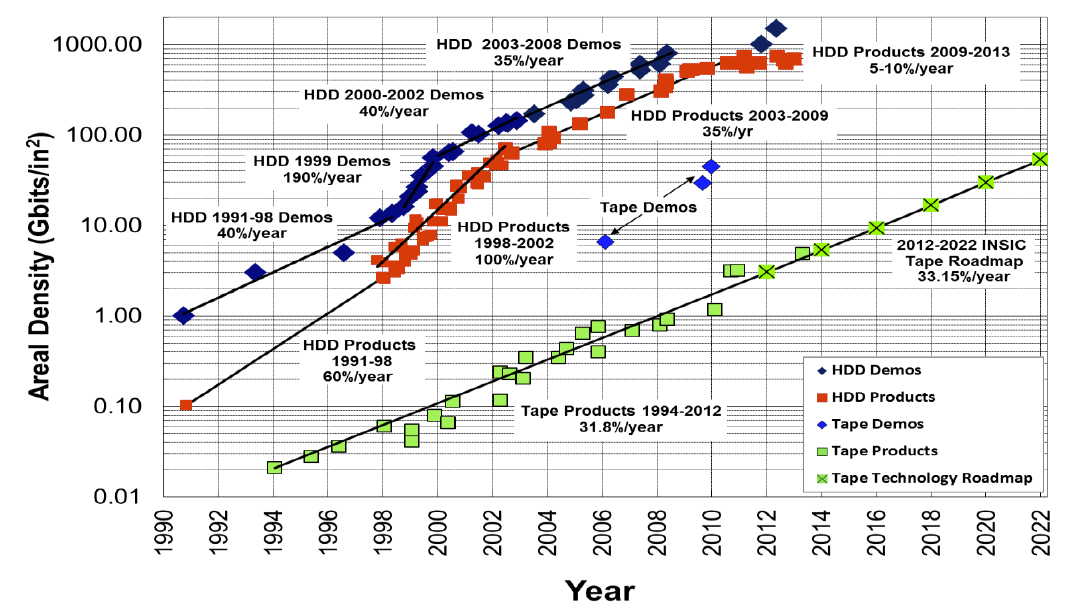
コメント